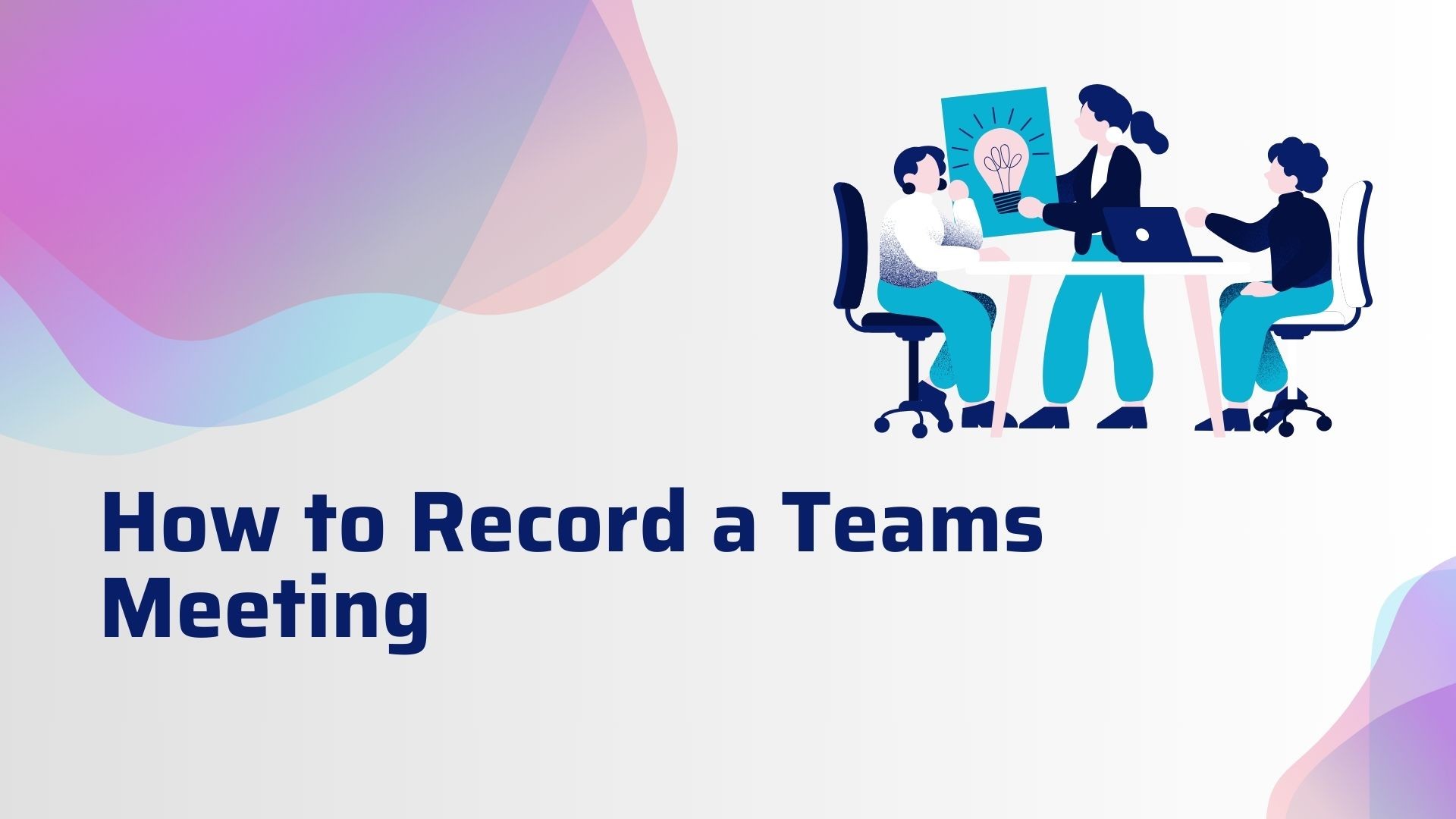Att spela in ett Microsoft Teams-möte är en ovärderlig funktion som gör det möjligt för användare att fånga viktiga diskussioner, utbildningssessioner eller brainstorming för framtida referens. Oavsett om du behöver inspelning för dokumentationeller dela med sig till kollegor som inte kunde närvara - Microsoft Teams gör det enkelt och effektivt.
I den här bloggen går vi igenom stegen för att spela in ett Teams-möte, diskuterar viktiga funktioner och behörigheter samt föreslår verktyg som VOMO AI för att maximera värdet på dina inspelningar.
Steg för att spela in ett teammöte
Steg 1: Starta eller delta i mötet
- Öppna Microsoft Teams på din stationära eller mobila enhet.
- Gå med i ett pågående möte eller planera in ett nytt från Kalender tab.
Steg 2: Starta inspelningen
-
När du är i mötet klickar du på Fler åtgärder (tre prickar) i möteskontrollfältet.
-
Välj Starta inspelning från rullgardinsmenyn.
-
Ett meddelande visas som informerar deltagarna om att mötet spelas in.
Viktigt: Endast deltagare med inspelningsbehörighet kan starta en inspelning. I allmänhet kan mötesorganisatören eller personer från samma organisation starta inspelningar.
Steg 3: Stoppa inspelningen
-
För att stoppa inspelningen, klicka på Fler åtgärder (tre prickar) igen.
-
Välj Stoppa inspelningen.
Inspelningen sparas automatiskt och laddas upp till Microsoft Stream (för äldre konfigurationer) eller SharePoint/OneDrive (för nyare Teams-versioner).
Steg 4: Få tillgång till inspelningen
-
Efter mötet kommer inspelningen att finnas tillgänglig i möteschatten.
-
Klicka på inspelningslänken för att spela upp, ladda ner eller dela den.
Viktiga punkter att tänka på vid inspelning
- Behörigheter: Se till att du har behörighet att spela in, särskilt när externa deltagare är inblandade. Vissa organisationer kan begränsa denna funktion.
- Förvaring: Inspelningar sparas i OneDrive eller SharePoint beroende på hur din organisation är inställd.
- Integritet: Meddela alla deltagare och bekräfta samtycke innan inspelningen påbörjas för att följa sekretesslagstiftningen.
Så här får du ut mesta möjliga av inspelningen av dina teammöten med VOMO AI
Att spela in mötet är bara det första steget. Att transkribera och analysera inspelningen kan hjälpa dig att få fram användbara insikter. VOMO AI är ett kraftfullt verktyg som omvandlar dina mötesinspelningar till meningsfull text och sammanfattningar, vilket sparar tid och ansträngning.
Viktiga funktioner i VOMO AI för inspelningar av team
-
Exakta transkriptioner: Ladda upp din Teams-mötesinspelning till VOMO AI, och det kommer att generera en exakt transkription på några minuter.
-
Smarta anteckningar: Sammanfatta automatiskt viktiga punkter och beslut, vilket gör det enkelt att granska höjdpunkterna utan att spela upp hela inspelningen igen.
-
Fråga AI: Fördjupa dig i utskriften genom att ställa frågor som t.ex:
- "Vilka var de viktigaste besluten?"
- "Sammanfatta åtgärder för det här projektet."
-
Stöd för flera språk: Transkribera möten på över 50 språk för att säkerställa att globala team kan delta.
-
Säker molnlagring: Håll alla transkriptioner och sammanfattningar säkert organiserade i molnet.
Så här använder du VOMO AI med inspelning av dina teammöten
-
Ladda ner inspelningen: Efter mötet kan du ladda ner Teams-inspelningen från OneDrive eller SharePoint.
-
Ladda upp till VOMO AI: Dela inspelningen direkt med VOMO AI via appen eller webbplatsen.
-
Generera transkriptioner: Låt VOMO AI transkribera inspelningen till text.
-
Granska Smart Notes: Få tillgång till kortfattade sammanfattningar av mötets viktigaste punkter och lärdomar.
-
Be AI om insikter: Använd funktionen Ask AI för att förtydliga detaljer eller fokusera på specifika delar av utskriften.
Slutliga tankar
Att spela in Microsoft Teams-möten är ett kraftfullt sätt att förbättra produktivitet, dokumentation och samarbete. Genom att kombinera Teams inspelningsfunktion med verktyg som VOMO AIkan du höja värdet på dina inspelningar och omvandla dem till användbara insikter, sammanfattningar och till och med flerspråkiga transkriptioner.
Är du redo att göra inspelningarna av dina Teams-möten mer effektiva? Prova VOMO AI idag och förvandla dina inspelningar till ett produktivt kraftverk!